hello,大家好,我是利兄~
上周末,我在深圳建行做了一次关于PPT和新媒体的培训,关于这次培训,我准备了近400页的PPT课件。
在讲课的过程中,其中有一个PPT效果,引起了全场的欢呼,大家都表示非常惊讶,都没有想到图片还可以这么来使用,觉得非常神奇!
一定要看视频哦
看完,觉得怎么样?是不是非常酷!其实整个PPT只用了一张图片,就是下图这张。

我们通过裁剪的方法,制作了5页PPT。
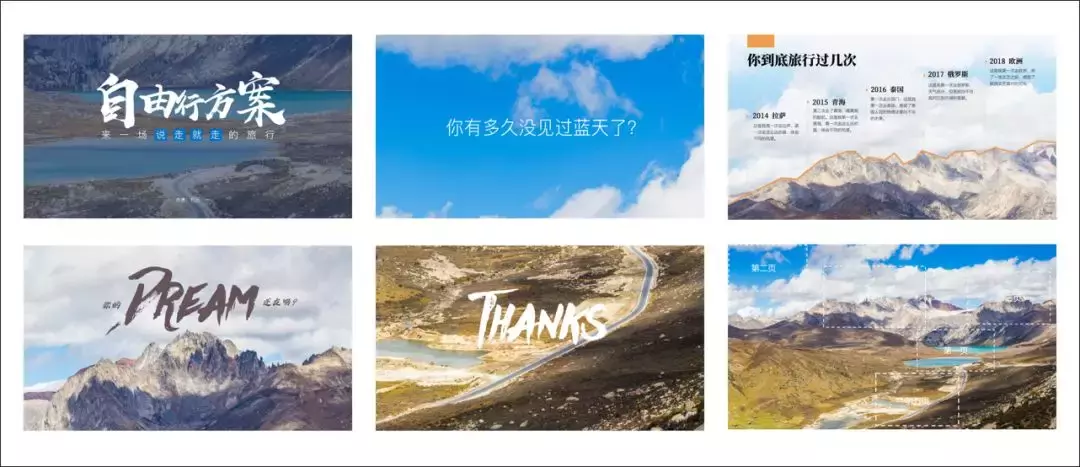
每一张幻灯片,正好对应图片上的一个部分。
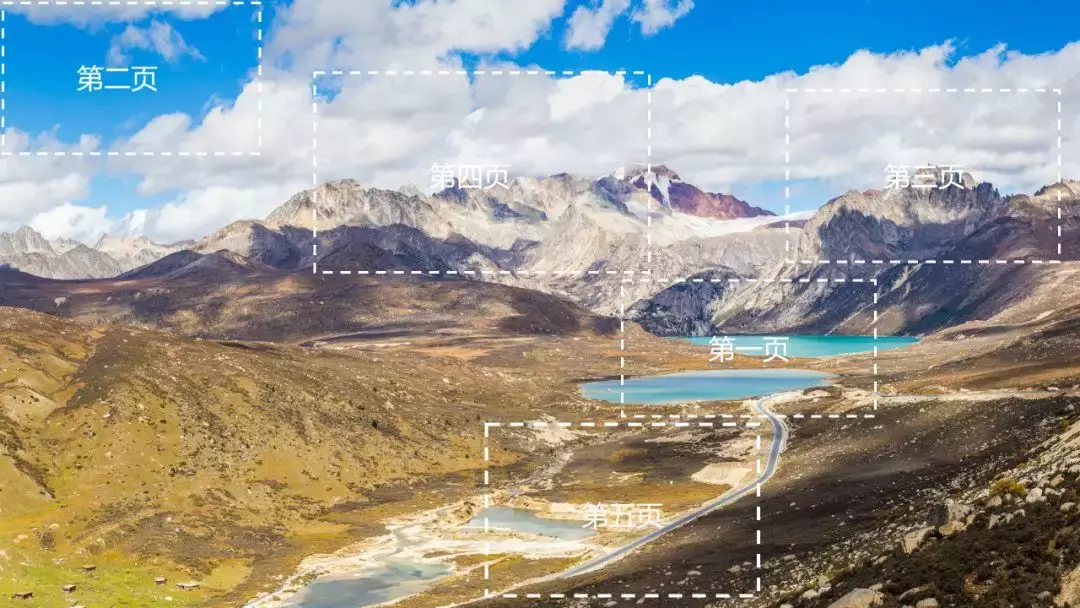
是不是挺有意思的,如果配合上平滑切换的动画,放映效果将会非常赞。
这就是今天要给大家分享的——万能的裁剪大法(第二篇)
之前已经写过一篇文章,讲过PPT中裁剪的用法,包括去水印,调整比例,更改形状,调整留白等,这些都是裁剪的基础用法。

提升PPT逼格的终极绝招——万能裁剪术!
今天会在原来的基础上做一个拓展,让大家更了解裁剪的神奇魅力。
01
保留主题
裁剪掉不相关的部分
所谓的裁剪,就是将照片中不需要的部分删除,对照片的信息进行加工和处理。不同的裁剪方法,带给人的视觉感受是不一样的。
下面这页PPT,主题是关于苹果的营养价值介绍,但是图片上除了水果,还包含了其它元素。
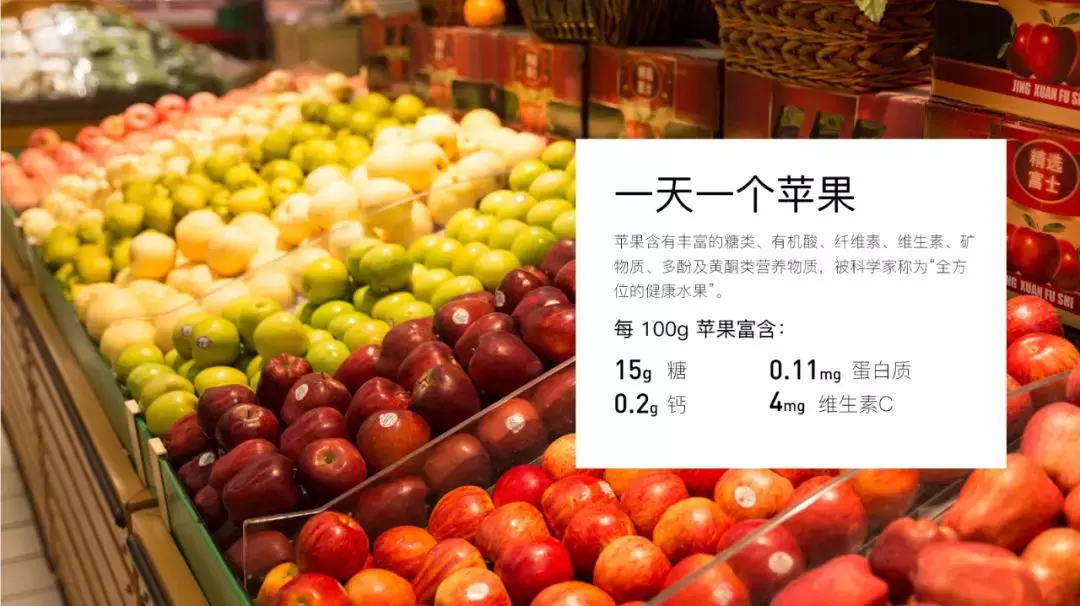
所以,我们可以通过裁剪,将不需要的元素裁掉,只保留苹果的元素。

然后,放上文案,效果就可以得到这样的效果。

02
拉近图片
强化图片中的细节
这种方法,在于理解整体和细节的关系。
同样的一张照片,看我们是不是需要展示细节,因为细节通常更有冲击力。将图片拉近,往往会有不一样的效果。
拉远的整体效果,版面冲击力一般,略行平淡。
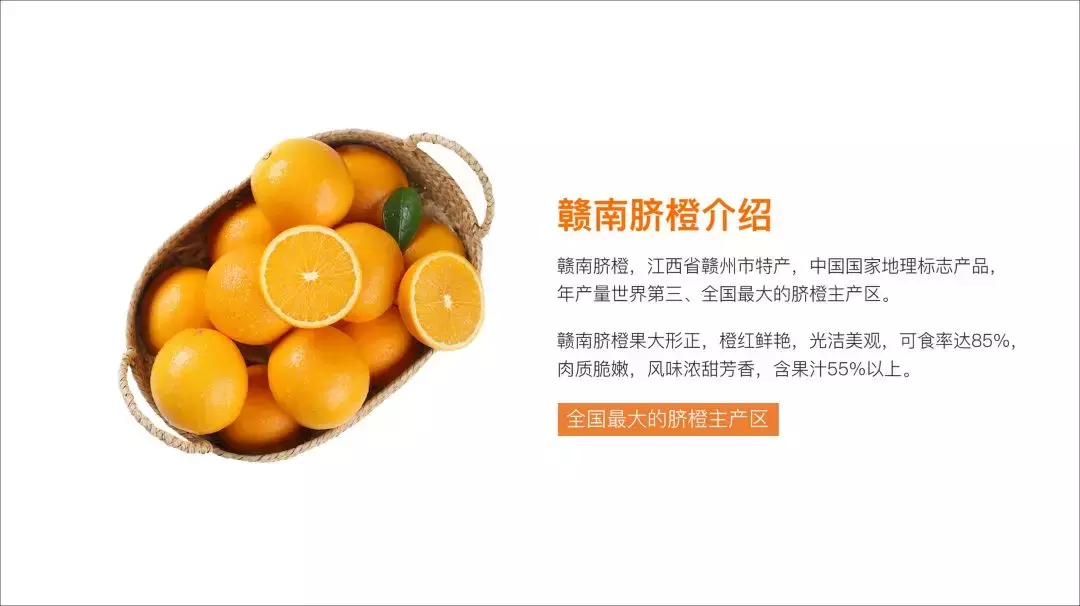
拉近之后,看到细节,版面冲击力更强了。
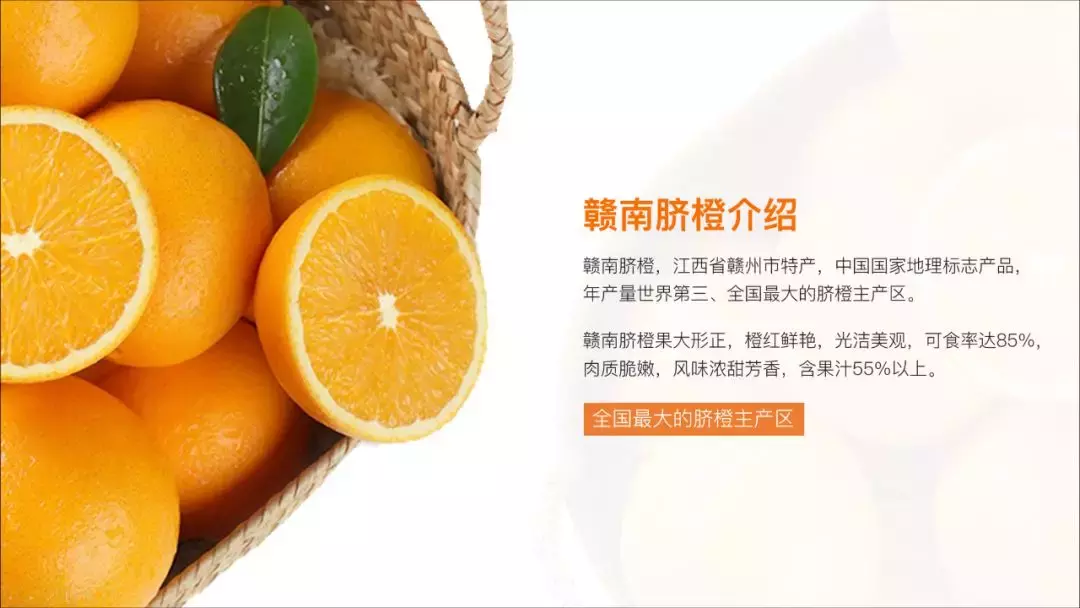
我们再来看一张幻灯片:
主题表达的是眼神,但是下图这正幻灯片还是一个整体。

所以,我们需要拉近,看眼神的细节。

03
角度调整
让排版更有魅力
在裁剪细节的时候,我们还可以调整图片摆放的角度和位置,让整体的构图变得大不一样。
比如下面这个案例,图片角度不太适合,只能是左右排版,效果很差。
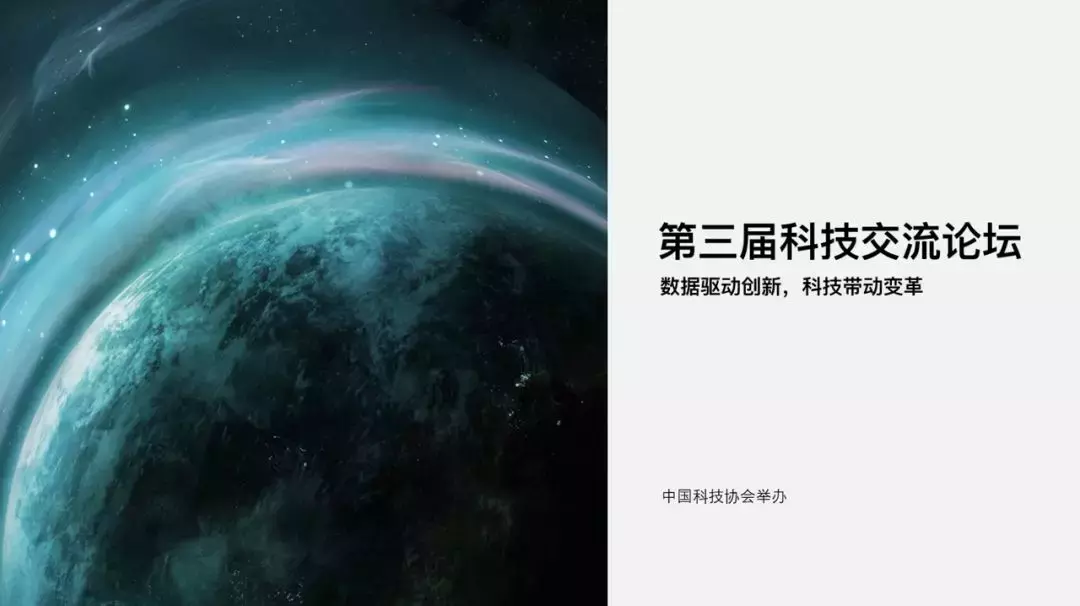
我们可以通过裁剪,然后调整一下方向,得到这样一页PPT,效果就好了很多。

我们裁剪的正好是图片上的一个角落
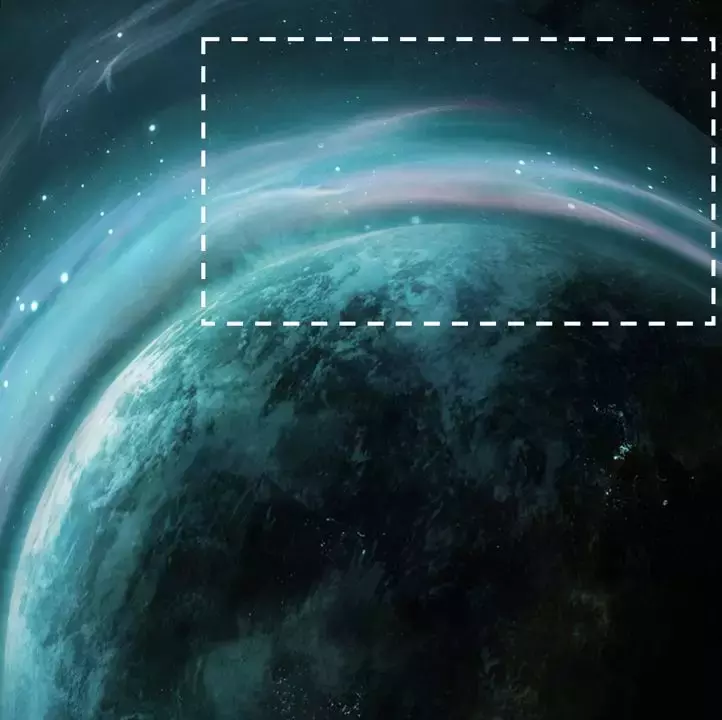
还有这页PPT,排版比较常规,比较简单。

我们裁剪一下,调整一下图片的位置,就可以得到这样的效果。

裁剪真的非常神奇,只要用的好,再差的图片都可以做出好看的PPT效果。
再加上文章开头的那种方法,今天总共给大家分享了四种裁剪的技巧,希望你喜欢~
我是利兄,一名拥有5年设计经验的PPT设计师,喜欢可以关注我哦。
















